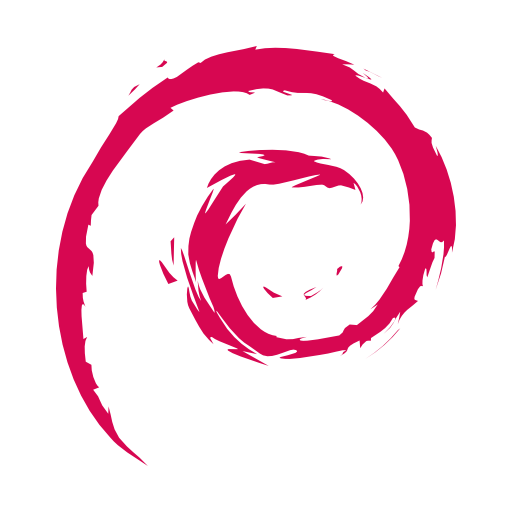Hoy OVH ha lanzado oficialmente sus nuevos VPS y si contratáis alguno con Plesk vais a ver que no se os envía la contraseña de root al darlo de alta, sino solo la de un usuario llamado debian.
Evolución oferta de los VPS baratos de OVH (2016, 2018 y 2020)
Esta es la evolución de los VPS de OVH en los últimos años (renuevan normalmente su oferta cada 2 años):
VPS 2016 SSD 1
- 1vCPU
- 2GB de RAM
- 10GB de SSD
- Tráfico ilimitado a 100mbps
VPS 2018 SSD 1
- 1vCPU
- 2GB de RAM
- 20GB de SSD
- Tráfico ilimitado a 100mbps
VPS VALUE
- 1vCPU
- 2GB de RAM
- 40GB de SSD
- Ancho de banda público 250 Mbit/s con tráfico ilimitado
Este 2020 se ha incrementado el precio, mientras que en el paso de 2016 a 2018 se mantuvo.
Como cambiar la contraseña de root en VPS Value de OVH
Si contratáis uno de los nuevos VPS con sistema operativo DEBIAN y PLESK en el email de bienvenida solo os llegará la contraseña de un usuario llamado debian. Que se supone que es administrador pero hay cosas que no puede hacer. Por ejemplo si se intenta habilitar HTTP2 a través de SSH:
/usr/local/psa/bin/http2_pref enable
Nos da un error y dice que solo lo puede hacer el usuario root.
Pero no tenemos contraseña del usuario root.
Tampoco podemos loguearnos a PLESK porque no nos permite entrar con el usuario Debian. La primera vez que se entra hay que entrar con el usuario root.
¿Cómo cambiar la contraseña de root si no la tenemos?
Hemos encontrado otra opción más sencilla (y rápida) que la que detallamos aquí más abajo.
Cambiamos al usuario root después de habernos logueado con el usuario debian:
sudo su -
Y cambiamos la contraseña:
passwd
Y a funcionar.
¿Cómo cambiar la contraseña de root si no la tenemos (modo rescue)?
Lo primero que tenemos que hacer es reiniciar el VPS en modo rescate. Esto lo podemos hacer desde el panel de OVH:
OVH nos envía una contraseña de root temporal para el modo de rescate.
Nos conectamos por SSH.
Ejecutamos:
fdisk -l
Ahora hay que ver cual es la partición principal y hay que montarla. La partición root está marcada con un asterisco.
Luego hay que ejecutar:
mount /dev/yourrootpartition /mnt
Cambiando «yourrootpartition» por la partición root que hemos visto con el comando fdisk. En el ejemplo de la imagen de abajo es:
mount /dev/sdb1 /mnt
Luego ejecutamos:
chroot /mnt
Y ejecutamos:
passwd
Para cambiar la contraseña de root.
Volvemos al panel de OVH y reiniciamos para salir del modo rescate.
Pasos para cambiar la contraseña de root entrando en modo rescue en OVH
Ya podremos acceder a PLESK y hacer todos los cambios por SSH que necesitamos.